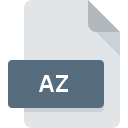
AZファイル拡張子
WinDVD Related
-
DeveloperCorel Corporation
-
Category
-
人気5 (1 votes)
AZファイルとは何ですか?
AZは、一般的にWinDVD Relatedファイルに関連付けられているファイル拡張子です。 Corel Corporationは、WinDVD Related形式の標準を定義しました。 AZファイル形式は、 Windowsシステムプラットフォームにインストールできるソフトウェアと互換性があります。 AZファイル形式は、6033他のファイル形式とともにその他のファイルカテゴリに属します。 AZファイルの管理に推奨されるソフトウェアはCorel WinDVDです。 Corel WinDVDというソフトウェアは、Corel Corporationによって作成されました。ソフトウェアおよびAZファイルに関する詳細情報を見つけるには、開発者の公式Webサイトを確認してください。
AZファイル拡張子をサポートするプログラム
以下は、AZファイルをサポートするプログラムをリストした表です。 AZ接尾辞を持つファイルは、任意のモバイルデバイスまたはシステムプラットフォームにコピーできますが、ターゲットシステムで適切に開くことができない場合があります。
AZファイルを開くには?
AZへのアクセスに関する問題は、さまざまな理由による可能性があります。 幸いなことに、 AZファイルに関する最も一般的な問題は、ITの深い知識がなくても、最も重要なことには数分で解決できます。 AZファイルに関する問題の解決に役立つリストを用意しました。
手順1.Corel WinDVDソフトウェアをインストールする
 AZファイルを開いて操作する際の問題は、おそらく、マシンに存在するAZファイルと互換性のある適切なソフトウェアがないことに関係しています。 この問題の解決方法は非常に簡単です。 Corel WinDVDをダウンロードして、デバイスにインストールします。 上記では、AZファイルをサポートするプログラムの完全なリストがあり、それらが利用可能なシステムプラットフォームに従って分類されています。 Corel WinDVDをインストールしてダウンロードする最も安全な方法は、開発者のWebサイト(Corel Corporation)にアクセスし、提供されたリンクを使用してソフトウェアをダウンロードすることです。
AZファイルを開いて操作する際の問題は、おそらく、マシンに存在するAZファイルと互換性のある適切なソフトウェアがないことに関係しています。 この問題の解決方法は非常に簡単です。 Corel WinDVDをダウンロードして、デバイスにインストールします。 上記では、AZファイルをサポートするプログラムの完全なリストがあり、それらが利用可能なシステムプラットフォームに従って分類されています。 Corel WinDVDをインストールしてダウンロードする最も安全な方法は、開発者のWebサイト(Corel Corporation)にアクセスし、提供されたリンクを使用してソフトウェアをダウンロードすることです。
ステップ2.Corel WinDVDのバージョンを確認し、必要に応じて更新する
 オープニングAZのファイルに問題がまださえCorel WinDVDをインストールした後に発生した場合、あなたがソフトウェアの古いバージョンを持っている可能性があります。開発者のWebサイトで、Corel WinDVDの新しいバージョンが利用可能かどうかを確認してください。 ソフトウェア開発者は、アプリケーションの新しいバージョンとともに既にサポートしている形式の代わりに新しい形式を導入することがあります。 Corel WinDVDがAZでファイルを処理できない理由は、ソフトウェアが古いためかもしれません。 特定のプログラムの以前のバージョンで適切に処理されたすべてのファイル形式は、Corel WinDVDを使用して開くこともできるはずです。
オープニングAZのファイルに問題がまださえCorel WinDVDをインストールした後に発生した場合、あなたがソフトウェアの古いバージョンを持っている可能性があります。開発者のWebサイトで、Corel WinDVDの新しいバージョンが利用可能かどうかを確認してください。 ソフトウェア開発者は、アプリケーションの新しいバージョンとともに既にサポートしている形式の代わりに新しい形式を導入することがあります。 Corel WinDVDがAZでファイルを処理できない理由は、ソフトウェアが古いためかもしれません。 特定のプログラムの以前のバージョンで適切に処理されたすべてのファイル形式は、Corel WinDVDを使用して開くこともできるはずです。
ステップ3.WinDVD RelatedファイルをCorel WinDVDに関連付けます
Corel WinDVD(最新バージョン)をインストールした後、それがAZファイルを開くデフォルトのアプリケーションとして設定されていることを確認してください。 この方法は非常に簡単で、オペレーティングシステムによってほとんど変わりません。

Windowsで最初に選択したアプリケーションを選択する
- マウスの右ボタンでAZをクリックすると、オプションを選択するメニューが表示されます
- 次に、オプションを選択し、を使用して利用可能なアプリケーションのリストを開きます
- 最後にを選択し、Corel WinDVDがインストールされているフォルダーをポイントし、常にこのアプリを使ってAZファイルを開くボックスをチェックし、ボタン

Mac OSで最初に選択したアプリケーションを選択する
- 選択したAZファイルを右クリックして、ファイルメニューを開き、 情報を選択します。
- [開く]セクションに進みます。閉じている場合は、タイトルをクリックして利用可能なオプションにアクセスします
- Corel WinDVDを選択して、[ すべて変更 ]をクリックします...
- 前の手順に従った場合、次のメッセージが表示されます。この変更は、拡張子がAZのすべてのファイルに適用されます。次に、 進むボタンをクリックしてプロセスを完了します。
ステップ4.AZでエラーを確認します
前の手順の指示に従っても問題が解決しない場合は、問題のAZファイルを確認する必要があります。 ファイルを開く際の問題は、さまざまな理由で発生する可能性があります。

1. AZファイルでウイルスまたはマルウェアを確認します
ファイルが感染している場合、AZファイルに存在するマルウェアは、ファイルを開こうとする試みを妨げます。 ウイルス対策ツールを使用してすぐにファイルをスキャンするか、システム全体をスキャンして、システム全体が安全であることを確認します。 スキャナがAZファイルが安全でないことを検出した場合、ウイルス対策プログラムの指示に従って脅威を中和します。
2. AZ拡張子を持つファイルが完全でエラーがないことを確認してください
問題のあるAZファイルをサードパーティから入手した場合は、別のコピーを提供するよう依頼してください。 ファイルがデータストレージに適切にコピーされておらず、不完全であるため開くことができない可能性があります。 AZ拡張子のファイルのダウンロードプロセスが中断され、ファイルデータに欠陥がある可能性があります。同じソースからファイルを再度ダウンロードします。
3. アカウントに管理者権限があるかどうかを確認します
ファイルにアクセスするには、ユーザーに管理者権限が必要な場合があります。 現在のアカウントからログアウトし、十分なアクセス権限を持つアカウントにログインします。次に、WinDVD Relatedファイルを開きます。
4. システムにCorel WinDVDを実行するのに十分なリソースがあることを確認してください
システムの負荷が重い場合、AZ拡張子のファイルを開くために使用するプログラムを処理できない場合があります。この場合、他のアプリケーションを閉じます。
5. オペレーティングシステムとドライバーが最新であることを確認します
定期的に更新されるシステム、ドライバー、およびプログラムは、コンピューターを安全に保ちます。これにより、 WinDVD Relatedファイルの問題を防ぐこともできます。 使用可能なシステムまたはドライバーのアップデートのいずれかが、特定のソフトウェアの古いバージョンに影響を与えるAZファイルの問題を解決する可能性があります。
あなたは助けたいですか?
拡張子にAZを持つファイルに関する、さらに詳しい情報をお持ちでしたら、私たちのサービスにお知らせいただければ有難く存じます。こちらのリンク先にあるフォーム欄に、AZファイルに関する情報をご記入下さい。

 Windows
Windows 
